Come bloccare un pixel di tracciamento e-mail su iPhone, iPad e Mac
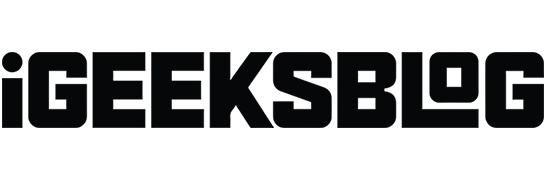
Le aziende e le agenzie pubblicitarie hanno un modo per tenere traccia delle e-mail che ti inviano; così sanno quando li apri. E peggio ancora, usano i pixel di tracciamento della posta elettronica per tenere traccia della tua attività di posta elettronica, del coinvolgimento della posta elettronica, delle tendenze comportamentali e altro ancora.
Ma ammettiamolo, non tutti i dati che raccolgono vengono utilizzati per scopi positivi; ci sono alcuni atti atroci. Quindi, indipendentemente dal fatto che tu stia utilizzando Apple Mail, Gmail, Microsoft Outlook o qualsiasi altro client di posta elettronica, è più intelligente interrompere subito il monitoraggio della posta elettronica sul tuo iPhone, iPad, Mac o PC.
- Come funziona il monitoraggio delle e-mail?
- Perché dovresti bloccare il tracciamento delle email?
- Come disabilitare il pixel di tracciamento e-mail in Apple Mail
- Come disabilitare il pixel di tracciamento della posta elettronica in Gmail
- Come interrompere il tracciamento della posta elettronica in Microsoft Outlook
Come funziona il monitoraggio delle e-mail?
Prima di andare avanti, comprendiamo brevemente il concetto di monitoraggio della posta elettronica. Un pixel di tracciamento, pixel di tracciamento e-mail, pixel spia o solo un pixel è un modo elegante per il marketing digitale di tracciare un utente.
Le aziende che utilizzano campagne di email marketing per coinvolgere il pubblico devono sapere se le email inviate vengono lette. Quindi incorporano abilmente i pixel di tracciamento (una piccola immagine creata con il codice HTML) nell’e-mail.
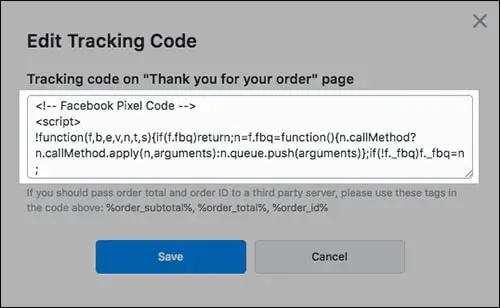
Quando apri un’e-mail o una pagina web, questa immagine, nota anche come pixel, viene scaricata sul tuo telefono o computer. Questo aiuta a restituire un “flag” al server che ospita l’immagine, indicando al mittente se una pagina Web, un’e-mail o un documento è stato aperto.
Poiché la dimensione di un pixel di tracciamento viene spesso misurata in byte, si carica in millisecondi anche in una zona Internet lenta.
Perché dovresti bloccare il tracciamento delle email?
Bene, prima di tutto, la privacy, sì! Secondo, consenso.
I pixel di tracciamento, incorporati segretamente nelle e-mail e nelle pagine Web, violano la privacy degli utenti. Ciò consente alla società di dati di raccogliere varie informazioni sul tuo comportamento online, tra cui
- Tipo di sistema operativo in uso: puoi indirizzare i tuoi annunci in base al sistema operativo del tuo telefono cellulare.
- Il tempo in cui visiti un sito Web o leggi un’e-mail mostra il tuo intento.
- Il tipo di email o sito web che stai utilizzando (desktop o mobile).
- Tipo di client utilizzato (mailer o browser) – è possibile specificare prezzi diversi per utenti diversi.
- Anche un indirizzo IP è potenzialmente una posizione.
- Attività sul sito durante la sessione: mostra il tuo interesse per la pagina di destinazione del sito.
- Risoluzione dello schermo del cliente.
Questo non ti spaventa? Beh, dicono che prevenire è meglio che curare. Quindi, andiamo avanti e scopriamo come interrompere questa attività di tracciamento e-mail sul tuo iPhone, Mac o PC.
Come disabilitare il pixel di tracciamento e-mail in Apple Mail
Fortunatamente, Apple offre una funzione di privacy che ti aiuta a evitare il tracciamento della posta elettronica. Questa funzione è efficace nel prevenire il tracciamento della posta elettronica su iPhone e Mac.
Blocca il pixel di tracciamento e-mail nell’app Mail su Mac
- Apri l’app Posta e tocca Posta nell’angolo in alto a sinistra.
- Successivamente, seleziona “Impostazioni”.
- Fare clic su Privacy.
- Deselezionare la casella di controllo Proteggi attività di posta.
- Seleziona le caselle di controllo “Blocca tutto il contenuto remoto” e “Nascondi indirizzo IP”.
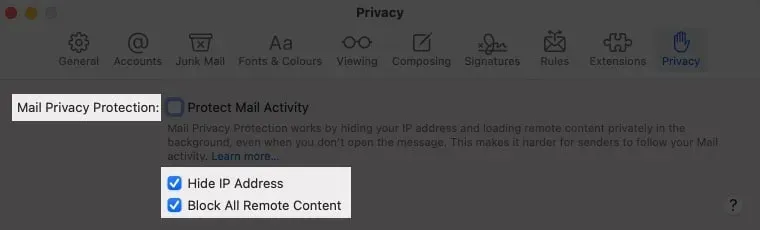
Fatto ciò, l’app Mail non aprirà alcuna immagine esterna. E vedrai uno stendardo in cima; fai clic su Scarica contenuto remoto solo se ritieni attendibile il mittente.
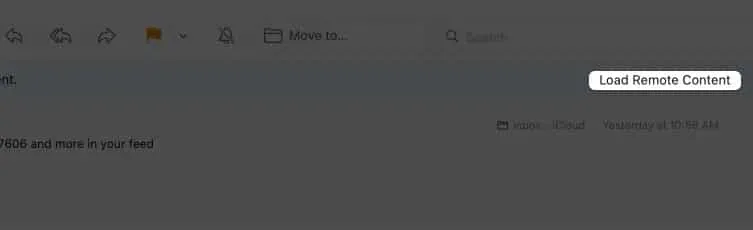
Blocca il monitoraggio delle e-mail nell’app di posta per iPhone
- Apri l’app Impostazioni → Posta.
- Fare clic su Protezione della privacy.
- Disabilita la protezione della posta se è attiva.
- Quindi attiva “Nascondi indirizzo IP” e “Blocca tutti i contenuti remoti”.
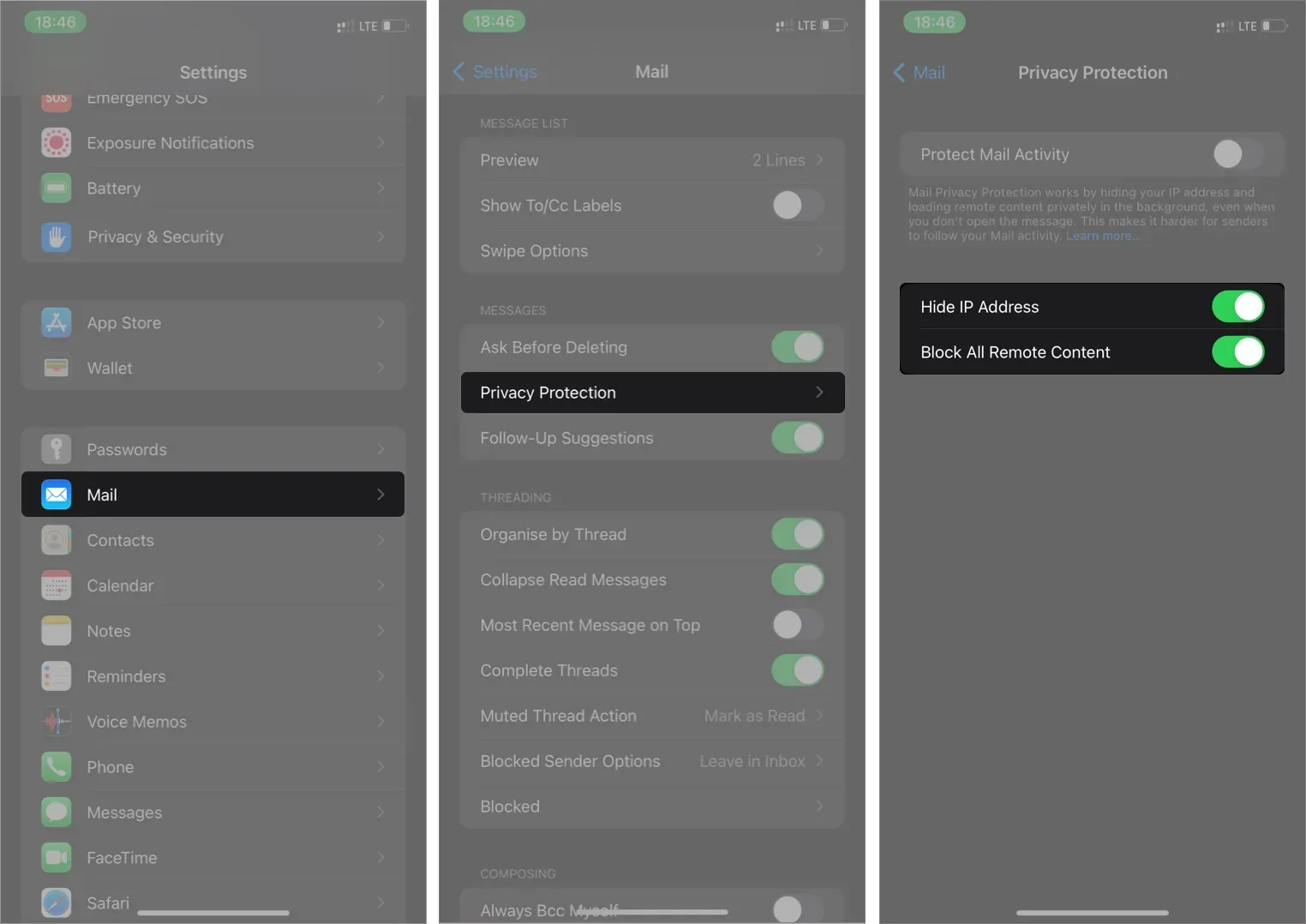
Ancora una volta, l’app Mail non caricherà immagini esterne. Tuttavia, puoi fare clic su “Scarica tutte le immagini” nella parte superiore di un’e-mail aperta per scaricarne le immagini. Questa azione non modifica le impostazioni precedenti.
Come disabilitare il pixel di tracciamento della posta elettronica in Gmail
Email Tracking Prevention include il blocco dei collegamenti dinamici e delle immagini in linea che acquisiscono schermate della tua attività di posta elettronica. Pertanto, quando il monitoraggio della posta elettronica è disattivato, la tua app Gmail interromperà automaticamente il caricamento delle immagini.
Blocca il monitoraggio delle email in Gmail su Mac o PC
Avvia l’app Web Gmail nel tuo browser preferito (Safari, Chrome, Edge, Firefox o altro). Quindi procedi come segue:
- Nella posta in arrivo di Gmail, fai clic sull’icona delle impostazioni nell’angolo in alto a destra.
- Vai a visualizzare tutte le impostazioni.
- Scorri fino alla sezione Immagini e seleziona Chiedi prima di visualizzare immagini esterne.
- Infine, fai clic su Salva modifiche in basso.
- Seleziona “Continua” se richiesto e il gioco è fatto.
Nota. La selezione di questa opzione disabilita il rendering dinamico dell’email nella posta in arrivo di Gmail.
Le immagini potrebbero non essere caricate dopo aver attivato questa funzione. Ma puoi visualizzare le immagini per l’e-mail selezionata facendo clic su Mostra immagini sotto nell’angolo in alto a sinistra. Fallo solo se ti fidi della fonte dell’e-mail.
Rimuovi Mailtrack dall’app mobile Gmail (iOS o Android)
- Tocca l’icona del menu (tre barre orizzontali) nell’angolo in alto a sinistra della posta in arrivo.
- Seleziona Impostazioni.
- Seleziona un account se utilizzi più account Gmail.
- Tocca Immagini.
- Selezionare Chiedi prima di visualizzare immagini esterne.
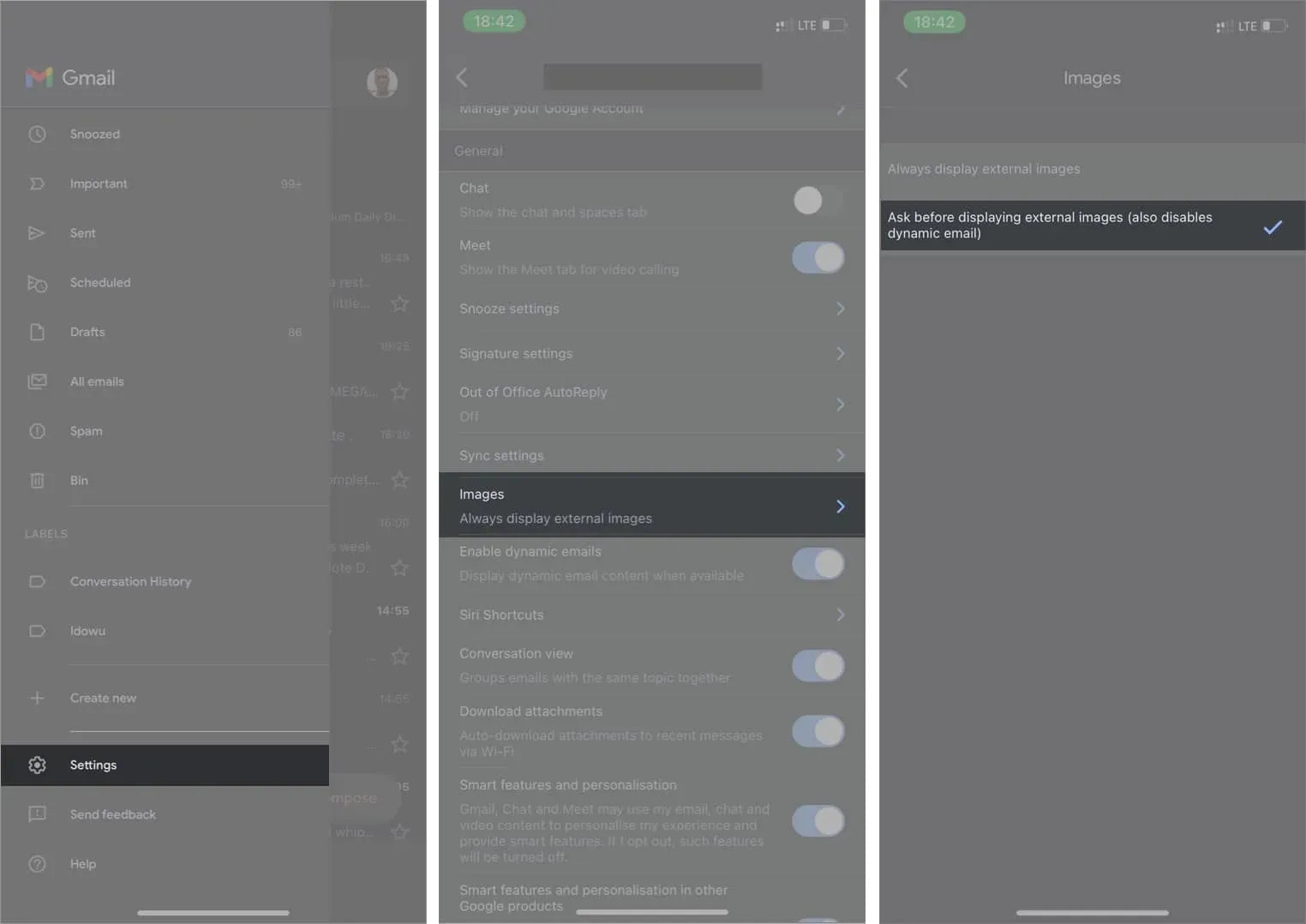
Quando apri un’e-mail da una fonte attendibile, fai clic su “Mostra immagini” nell’angolo in alto a sinistra per scaricare le immagini per quella particolare e-mail.
Come interrompere il tracciamento della posta elettronica in Microsoft Outlook
Indipendentemente dal fatto che tu stia utilizzando l’app per dispositivi mobili o l’app desktop, puoi anche bloccare il monitoraggio della posta elettronica in Outlook. Di seguito sono riportati i passaggi per bloccare il monitoraggio della posta elettronica in Outlook.
Blocca il monitoraggio della posta elettronica nell’app desktop Outlook
Per utenti Mac:
- Apri l’app Outlook → vai su “Impostazioni”.
- Fare clic su Leggi.
- Nella sezione “Scarica immagini esterne”, seleziona “Chiedi prima di scaricare” dal menu a tendina.
Per gli utenti di PC:
- Avvia l’applicazione Outlook sul tuo PC.
- Fai clic su “File” nell’angolo in alto a sinistra.
- Successivamente, vai su “Impostazioni”.
- Fare clic su Trust Center nella finestra modale.
- Vai alle impostazioni del Centro protezione.
- Fai clic su Download automatico e deseleziona Non scaricare automaticamente le immagini nelle e-mail HTML standard o negli elementi RSS.
- Inoltre, deselezionare la casella di controllo Non scaricare immagini nelle e-mail HTML crittografate o firmate.
- Infine, fai clic su “OK”, quindi su “OK” per disabilitare il tracciamento delle immagini e-mail.
Disabilita il pixel di tracciamento della posta elettronica nell’app mobile di Outlook
- Tocca l’icona del tuo profilo nell’angolo in alto a sinistra della posta in arrivo di Outlook.
- Tocca l’icona delle impostazioni nell’angolo in basso a sinistra.
- Selezionare un indirizzo e-mail dall’elenco degli indirizzi elencati.
- Attiva il blocco delle immagini esterne.
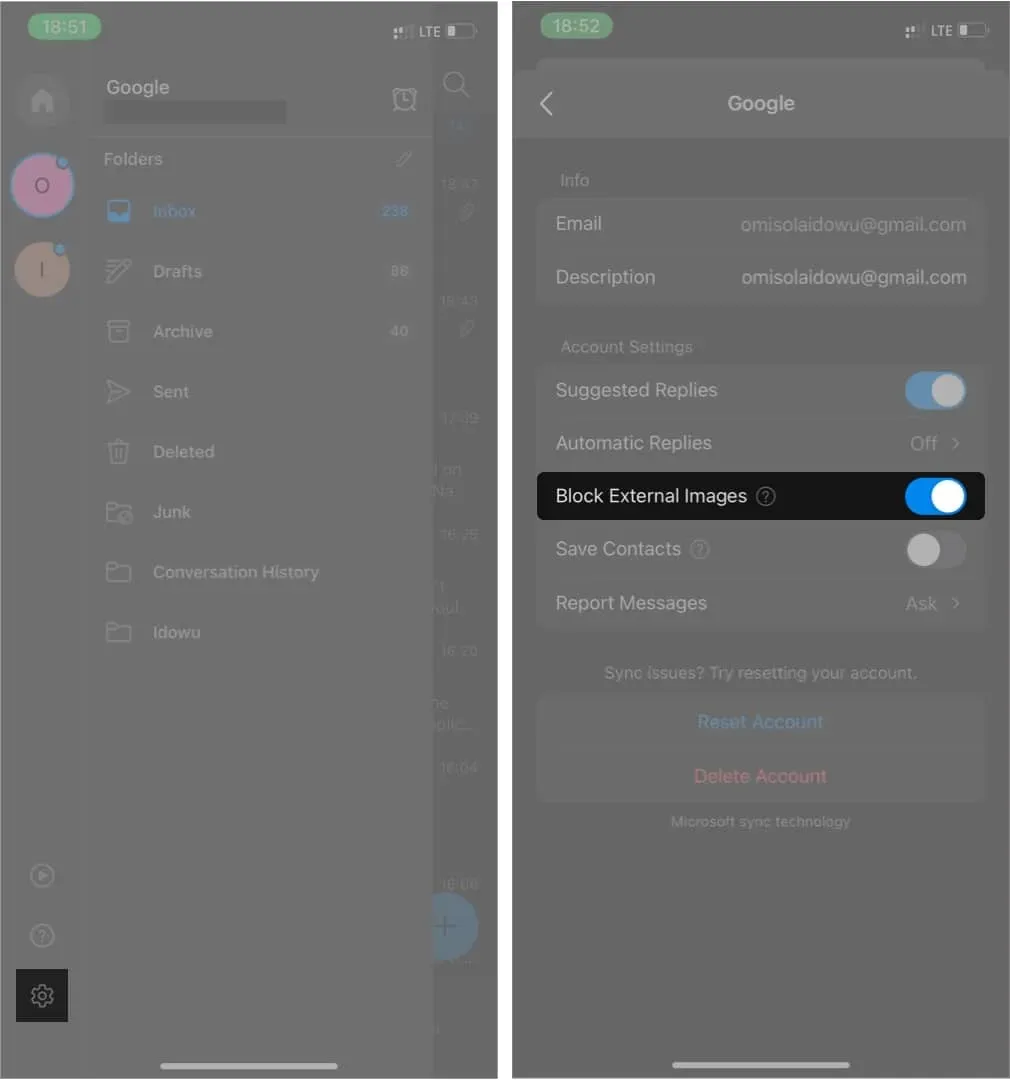
Per caricare immagini per un’e-mail specifica, aprila e fai clic su “Carica immagini” nella parte superiore dell’e-mail.
Firma
I tracker e-mail possono essere invadenti in quanto monitorano le tue attività e-mail, inclusi i tipi di e-mail a cui rispondi e i siti Web che visiti. Prevenire questo nella maggior parte delle applicazioni di posta elettronica è facile con i blocchi di tracciamento della posta incorporati.
Tuttavia, tieni presente che sebbene queste app offrano funzionalità integrate, i blocchi in alcune di esse sono deboli contro i tracker. Ma l’app Apple Mail, Gmail e Outlook fanno un ottimo lavoro nel bloccare gli Apple Pixel.
Hai bloccato questi tracker? Fammi sapere nella sezione commenti qui sotto.



Lascia un commento